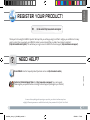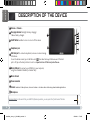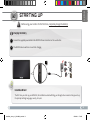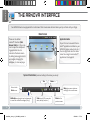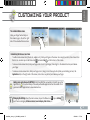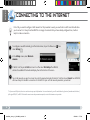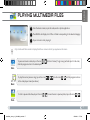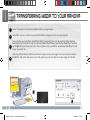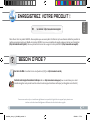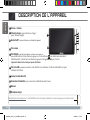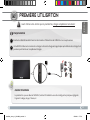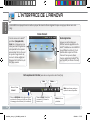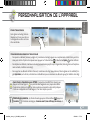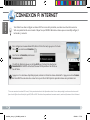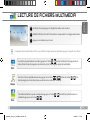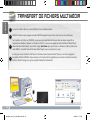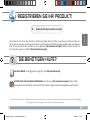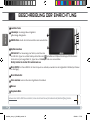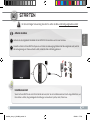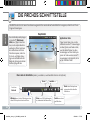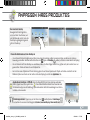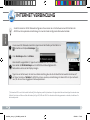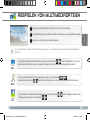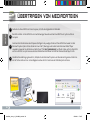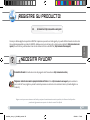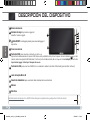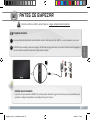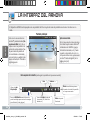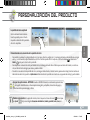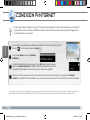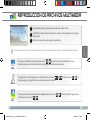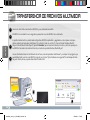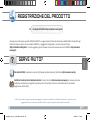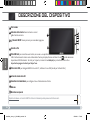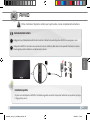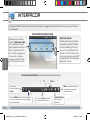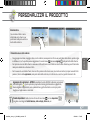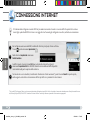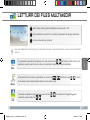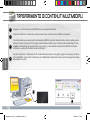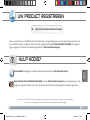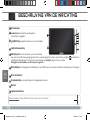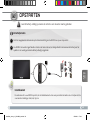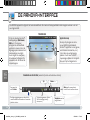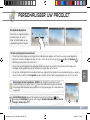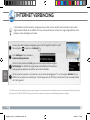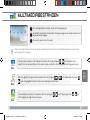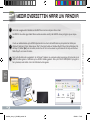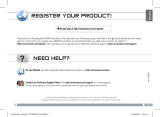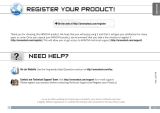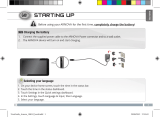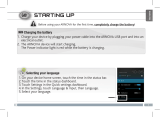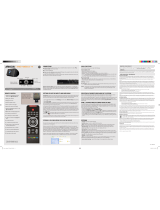La page charge ...
La page charge ...
La page charge ...
La page charge ...
La page charge ...
La page charge ...
La page charge ...
La page charge ...

www
?
9
Français
ENREgistREz votRE PRoDuit !
Sur Internet : http://arnovatech.com/register Ä
Merci d’avoir choisi ce produit ARNOVA. Nous espérons que vous aurez plaisir à l’utiliser et qu’il vous donnera satisfaction pendant de
nombreuses années. Après avoir déballé votre produit ARNOVA, nous vous conseillons de prendre quelques minutes pour l’enregistrer
(http://arnovatech.com/register). Cela vous permettra d’avoir accès au support technique ARNOVA (http://arnovatech.com/support).
BEsoiN D’aiDE ?
Comme nous mettons à jour et améliorons régulièrement nos produits, le logiciel de votre appareil peut présenter une
interface ou des fonctionnalités légèrement différentes de celles décrites dans ce guide.
Sur notre site Web: Consultez la Foire Aux Questions (FAQ) sur http://arnovatech.com/faq
Contactez notre équipe d’assistance technique: Allez sur http://arnovatech.com/support pour une assistance par e-mail.
Veuillez enregistrer votre produit avant de contacter notre équipe d’assistance technique (voir
Enregistrez votre Produit
).
UserGuide_Arnova_10_PN109563_book.indd 9 15/02/2011 17:47:14

10
1
3
4
5
6
8
7
2
9
10
1
2
3
4
5
6
7
8
9
10
Français
DEscRiPtioN DE L’aPPaREiL
Volume + / Volume -
Témoin de charge : rouge : batterie en charge /
jaune : batterie chargée.
Bouton On/Off : permet d’allumer ou d’éteindre l’appareil.
Prise casque
Port USB hôte : permet de connecter un clavier, une souris ou
une clé USB. Allez sur l’écran d’accueil, appuyez sur l’icône de Menu , puis sélectionnez Paramètres/
USB Mode select. Si le Host port est désactivé, appuyez sur la ligne Host port pour l’activer.
Important: désactiver le Host port après utilisation.
Port micro-USB : permet de connecter votre ARNOVA à un ordinateur, à l’aide du câble USB fourni (pour
transférer des fichiers).
Lecteur de cartes Micro-SD
Connecteur d’alimentation : pour connecter le câble d’alimentation fourni.
Webcam
Microphone intégré
Réinitialisation de votre appareil : Si votre ARNOVA venait à se bloquer totalement, vous pouvez appuyer sur le bouton reset.
UserGuide_Arnova_10_PN109563_book.indd 10 15/02/2011 17:47:18

11
1
2
▲
!
1
EUR
US
UK
Français
PREmièRE utiLisatioN
Assistant d’installation
La première fois que vous allumez l’ARNOVA, l’assistant d’installation vous aide à configurer les principaux réglages de
l’appareil : la langue, le pays, l’heure, etc.
Avant d’utiliser votre ARNOVA pour la première fois, chargez complètement sa batterie !
Charger la batterie
Branchez le câble d’alimentation fourni sur le connecteur d’alimentation de l’ARNOVA et sur une prise secteur.
Votre ARNOVA s’allume et commence à se charger. Le témoin de charge est rouge lorsque que la batterie est en charge. Il est
jaune lorsque la batterie est complètement chargée.
Volume + / Volume -
Témoin de charge : rouge : batterie en charge /
jaune : batterie chargée.
Bouton On/Off : permet d’allumer ou d’éteindre l’appareil.
Prise casque
Port USB hôte : permet de connecter un clavier, une souris ou
une clé USB. Allez sur l’écran d’accueil, appuyez sur l’icône de Menu , puis sélectionnez Paramètres/
USB Mode select. Si le Host port est désactivé, appuyez sur la ligne Host port pour l’activer.
Important: désactiver le Host port après utilisation.
Port micro-USB : permet de connecter votre ARNOVA à un ordinateur, à l’aide du câble USB fourni (pour
transférer des fichiers).
Lecteur de cartes Micro-SD
Connecteur d’alimentation : pour connecter le câble d’alimentation fourni.
Webcam
Microphone intégré
UserGuide_Arnova_10_PN109563_book.indd 11 15/02/2011 17:47:21

12
▼
▼
▼
▼
▼▼
Français
L’iNtERfacE DE L’aRNova
Partie supérieure de l’interface (varie selon votre position dans l’interface)
Retour à l’écran
d’Accueil
Retour à l’écran
précédent
Menu : vous donne accès aux
options de menu disponibles.
Votre ARNOVA est équipé d’un écran tactile. La plupart des zones de l’écran réagissent lorsque vous appuyez dessus avec votre
doigt.
Icônes de Statut : (état de la
connexion WiFi, niveau de
batterie, etc.)
Icônes de Notification : faites glisser la barre
supérieure de l’écran vers le bas pour afficher
les messages de notification (le cas échéant).
Ecran d’accueil
Voici les raccourcis Android™
par défaut (Navigateur Web,
E-mail, etc.). Appuyez sur une
icône pour ouvrir l’application
correspondante. Vous pouvez
personnaliser l’écran d’accueil
en ajoutant/supprimant des
raccourcis et des widgets, en
changeant le fond d’écran, etc.
Voir page suivante.
Bouton Applications
Appuyez sur cette icône pour
afficher toutes les applications An-
droid™ installées sur votre ARNOVA
(jeux, différents outils, etc.). Il est
possible de les copier sur l’écran
d’accueil. Vous pouvez obtenir
d’autres applications Android™ de-
puis l’AppsLib (sur l’écran d’accueil).
Heure Volume -/+
UserGuide_Arnova_10_PN109563_book.indd 12 15/02/2011 17:47:27

13
Français
Personnalisation des éléments de l’écran d’accueil
Pour ajouter un élément (raccourci, widget, etc.), maintenez votre doigt appuyé sur un emplacement vide de l’écran, puis choi- -
sissez parmi la liste d’options. Vous pouvez aussi appuyer sur l’icône de Menu et sélectionner Ajouter , en bas de l’écran.
Pour déplacer un élément, - maintenez votre doigt appuyé dessus jusqu’à ce qu’il s’agrandisse, faites-le glisser vers l’emplace-
ment souhaité, et relâchez votre doigt.
Pour supprimer un élément de l’écran d’accueil, - maintenez votre doigt appuyé dessus, faites-le glisser vers la corbeille (l’on-
glet Applications, sur la droite, se transforme en corbeille lorsque vous maintenez un élément appuyé) et relâchez votre doigt.
PERsoNNaLisatioN DE L’aPPaREiL
Modification des paramètres : Sur l’écran d’accueil, appuyez sur l’icône de Menu , appuyez sur
Paramètres et choisissez une catégorie : Connexions sans fil, Sons et affichage, Date et heure, etc.
L’écran d’accueil étendu
Faites glisser votre doigt horizon-
talement sur l’écran pour aller sur
le côté gauche ou droit de l’écran
d’accueil étendu.
Ajouter d’autres d’applications avec APPSLIB : Connectez votre ARNOVA à Internet, puis
appuyez sur l’icône AppsLib . Ce portail de téléchargement vous propose des milliers
d’applications gratuites et payantes, telles que des jeux amusants ou des outils pratiques.
Choisissez une application et téléchargez-la. C’est aussi simple que cela !
UserGuide_Arnova_10_PN109563_book.indd 13 15/02/2011 17:47:31

14
1
2
3
4
www
Français
coNNExioN à iNtERNEt
Tout d’abord vous devez configurer un réseau WiFi. Pour suivre cette procédure, vous devez vous situer dans une zone
WiFi vous permettant de vous connecter. Chaque fois que l’ARNOVA détectera un réseau que vous avez déjà configuré, il
tentera de s’y connecter.
* Pour vous connecter à un réseau WiFi ouvert, il n’est pas nécessaire de saisir les informations réseau. Pour un réseau protégé, vous devrez soit entrer une clé
(une suite de chiffres et/ou de lettres) du type WEP, WPA ou WPA2. Pour obtenir les paramètres de connexion exacts, contacter le fournisseur d’accès à Internet.
Pour configurer un nouveau réseau WiFi, allez sur l’écran d’accueil, appuyez sur l’icône de
Menu , puis sélectionnez Paramètres .
Dans l’écran des Paramètres, sélectionnez
Connexions sans fil.
Si le WiFi est désactivé, appuyez sur la ligne Wi-Fi pour l’activer. Puis, sélectionnez
Paramètres Wi-Fi. L’ARNOVA recherche les réseaux WiFi disponibles et les affiche au
bas de l’écran.
Appuyez sur l’un des réseaux disponibles proposés, saisissez les informations réseau demandées* et appuyez ensuite sur Se conec-
ter. Votre
ARNOVA
essaie alors de se connecter à ce point d’accès WiFi d’après les paramètres réseau saisis précédemment.
UserGuide_Arnova_10_PN109563_book.indd 14 15/02/2011 17:47:33

15
1
2
3
Français
LEctuRE DE ficHiERs muLtiméDia
Sur l’écran d’accueil, appuyez sur l’application vidéo, audio ou photo.
L’ARNOVA afche la liste de chiers/dossiers correspondant à la catégorie sélectionnée.
Appuyez sur un élément pour l’ouvrir.
Uniquement dans les modes Vidéo et Photo : pour afficher/masquer les options disponibles, appuyez n’importe où sur l’écran.
Pour mettre en pause/relancer une vidéo, appuyez sur l’icône /
(en bas de l’écran). Pour naviguer dans la
vidéo, utilisez la barre de progression (en bas de l’écran) et faites-la glisser jusqu’à la zone désirée.
Pour lire la chanson précédente/suivante, appuyez sur les icônes / . Utilisez les icônes / et la
barre de progression de la même façon que dans le lecteur vidéo (voir ci-dessus).
Pour démarrer/mettre en pause un diaporama, appuyez sur l’icône
/
. Pour afcher la photo suivante ou
précédente, appuyez sur les icônes / .
Vidéo
Musique
Photo
UserGuide_Arnova_10_PN109563_book.indd 15 15/02/2011 17:47:36

16
2
3
4
1
USB
1
32
Français
tRaNsfERt DE ficHiERs muLtiméDia
ordinateur
allumé
Connectez le câble USB fourni à votre ARNOVA et à un ordinateur allumé.
L’ARNOVA s’allume. Après quelques secondes, l’ARNOVA apparaît sous la forme d’une icône sur votre ordinateur.
Pour transférer vos fichiers sur l’ARNOVA, vous pouvez les copier/coller directement dans les dossiers respectifs de
l’appareil (avec Windows® Explorer ou le Finder sur Mac®), ou vous pouvez également utiliser Windows Media® Player.
Lancez Windows Media Player®, puis utilisez l’onglet Synchroniser pour synchroniser vos chansons, vidéos et photos avec
votre ARNOVA. Consultez l’aide de Windows Media Player® pour en savoir plus à ce sujet.
Une fois que tous les transferts de fichiers sont terminés, fermez Windows Media® Player ou tout autre programme
susceptible d’utiliser l’ARNOVA. Cliquez ensuite sur l’icône de retrait du périphérique en toute sécurité dans la barre des
tâches, à côté de l’horloge. Vous pouvez à présent débrancher le câble USB.
UserGuide_Arnova_10_PN109563_book.indd 16 15/02/2011 17:47:39
La page charge ...
La page charge ...
La page charge ...
La page charge ...
La page charge ...
La page charge ...
La page charge ...
La page charge ...
La page charge ...
La page charge ...
La page charge ...
La page charge ...
La page charge ...
La page charge ...
La page charge ...
La page charge ...
La page charge ...
La page charge ...
La page charge ...
La page charge ...
La page charge ...
La page charge ...
La page charge ...
La page charge ...
La page charge ...
La page charge ...
La page charge ...
La page charge ...
La page charge ...
La page charge ...
La page charge ...
La page charge ...
-
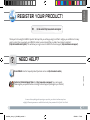 1
1
-
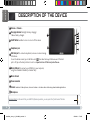 2
2
-
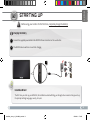 3
3
-
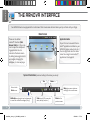 4
4
-
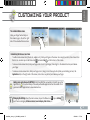 5
5
-
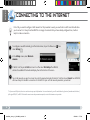 6
6
-
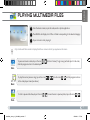 7
7
-
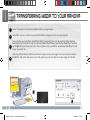 8
8
-
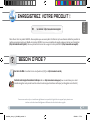 9
9
-
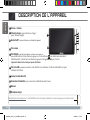 10
10
-
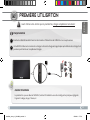 11
11
-
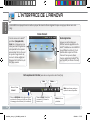 12
12
-
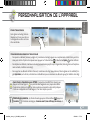 13
13
-
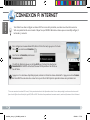 14
14
-
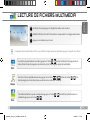 15
15
-
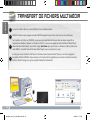 16
16
-
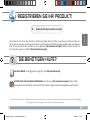 17
17
-
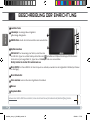 18
18
-
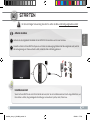 19
19
-
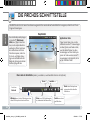 20
20
-
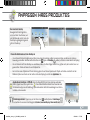 21
21
-
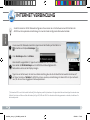 22
22
-
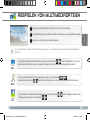 23
23
-
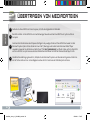 24
24
-
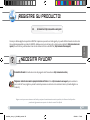 25
25
-
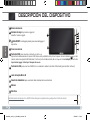 26
26
-
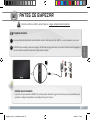 27
27
-
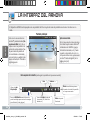 28
28
-
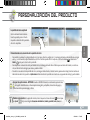 29
29
-
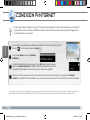 30
30
-
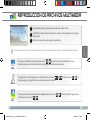 31
31
-
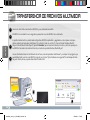 32
32
-
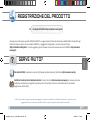 33
33
-
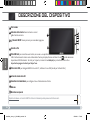 34
34
-
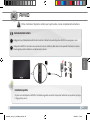 35
35
-
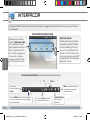 36
36
-
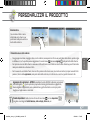 37
37
-
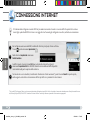 38
38
-
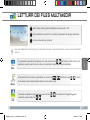 39
39
-
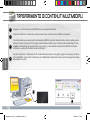 40
40
-
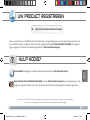 41
41
-
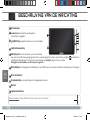 42
42
-
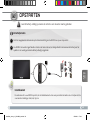 43
43
-
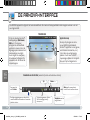 44
44
-
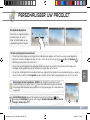 45
45
-
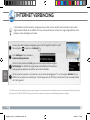 46
46
-
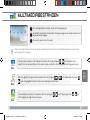 47
47
-
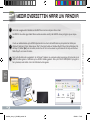 48
48
dans d''autres langues
- italiano: Archos 10 Manuale utente
- English: Archos 10 User manual
- español: Archos 10 Manual de usuario
- Deutsch: Archos 10 Benutzerhandbuch
- Nederlands: Archos 10 Handleiding